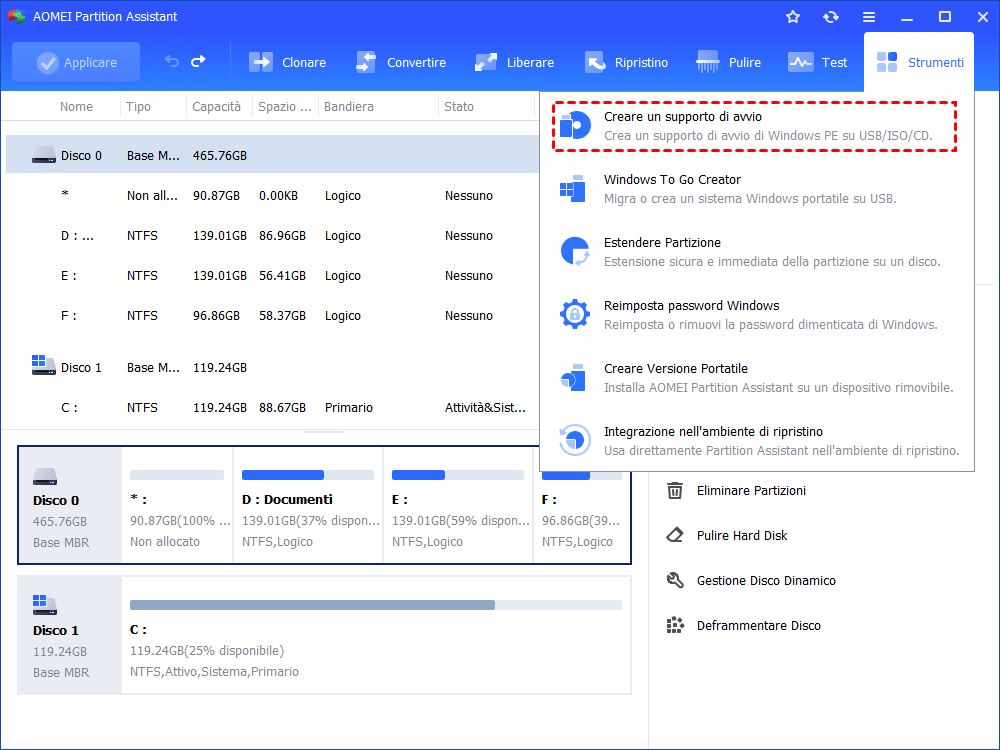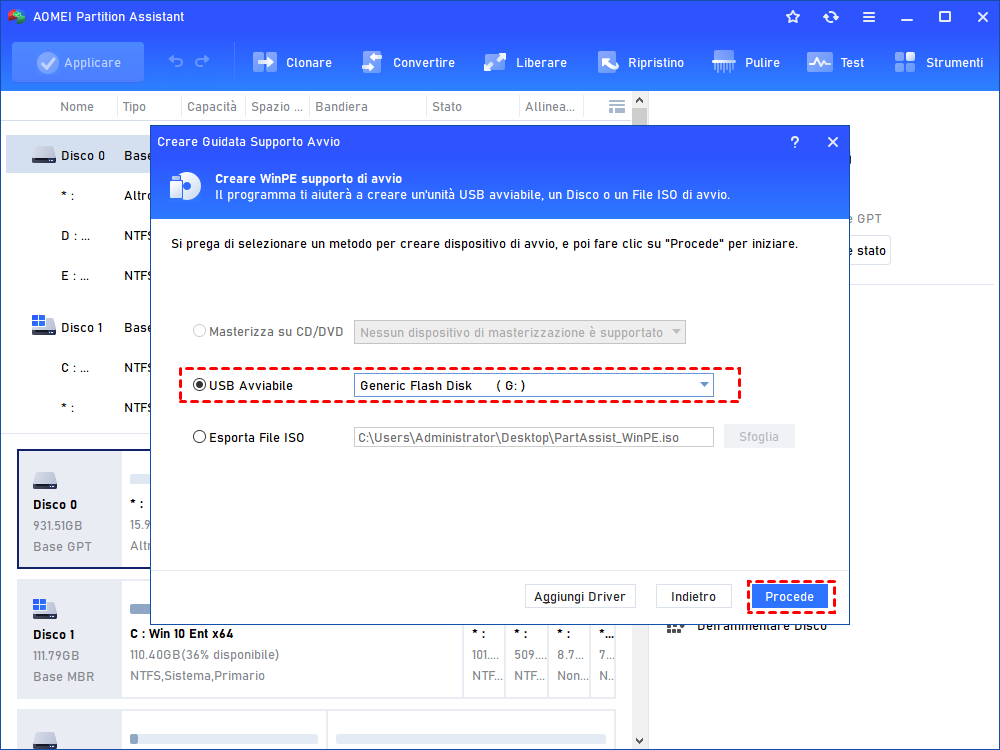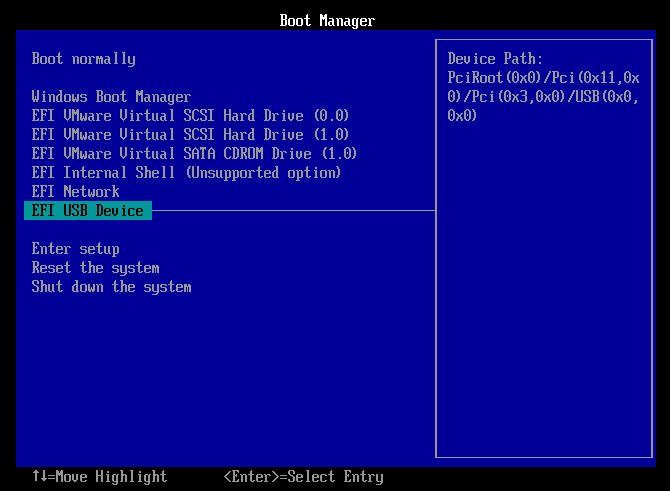Come Avviare Windows 7 da Hard Disk Esterno con Successo?
È possibile che sia necessario avviare Windows 7 da un disco rigido esterno. Questo articolo illustra come creare un supporto avviabile e avviare Windows 7 dall'unità.
È possibile avviare windows 7 da hard disk esterno
"Ho un desktop Dell e il sistema operativo installato sul mio computer è Windows 7. Voglio formattare tutte le partizioni del disco rigido originale. Ma quando ho iniziato a formattare l'unità C, l'opzione "Formattare Partizione" era disattivata. Mi è stato detto che non è consentito formattare l'unità C all'interno di Windows e che devo formattare l'unità di sistema da qualche parte piuttosto che dall'installazione di Windows.
So che posso creare un supporto avviabile di Windows PE e poi avviare Windows 7 dal disco rigido esterno per gestire il disco. Mi chiedo solo cosa devo fare per rendere avviabile il disco rigido esterno e poi avviare Windows 7 dal hard disk esterno. Qualsiasi suggerimento sarà apprezzato! Grazie!"
come creare un disco di avvio per windows 7?
Come accennato sopra, è bene creare un supporto avviabile per formattare l'unità C. A questo punto, è possibile rivolgersi a un software di terze parti come AOMEI Partition Assistant Professsional. Questo potente software professionale può aiutare a creare supporti avviabili in pochi clic. Inoltre, è dotato di molte funzioni per la gestione del disco e delle partizioni. È possibile estendere l'unità C senza perdita di dati e ridurre l'unità C oltre la metà tramite AOMEI Partition Assistant.
Se si esegue l'aggiornamento alla versione Professional, è possibile usufruire di ulteriori funzioni come la conversione da dinamico a base senza perdita di dati e l'allocazione dello spazio libero da una partizione alla partizione da estendere.
Prima di eseguire l'operazione, è bene sapere una cosa:
✔ È possibile creare supporti avviabili tramite AOMEI Partition Assistant indipendentemente dal fatto che il dispositivo sia un CD/DVD o un'unità USB.
✔ Se il sistema operativo è Windows XP, scaricare Windows AIK per configurare e distribuire il sistema operativo sul nuovo hardware.
✔ Poiché tutti i dati sul disco rigido esterno verranno formattati durante il processo, si consiglia di eseguire un backup dei dati importanti sul disco rigido esterno.
Passaggi dettagliati per creare un disco rigido esterno avviabile
Quindi, scarica gratuitamente il software ed esegui i seguenti passaggi (prendere come esempio la creazione di una chiavetta USB avviabile per Windows 7).
Passo 1. Collega l'unità USB al computer e assicurati che venga rilevata dal PC. Installa ed esegui AOMEI Partition Assistant. Fai clic su "Creare un supporto di avvio" e fai clic su "Avanti".
Passo 2. Nella finestra a comparsa, seleziona un modo per creare un supporto avviabile (in questo caso scegliere "Dispositivo di avvio USB"). Quindi, fai clic su "Procede".
Passo 3. Si noterà che tutti i dati presenti sull'unità USB verranno formattati. Fai clic su "Sì" e attendere la fine del processo.
Suggerimenti:
☞ Se non si dispone di un disco rigido esterno, è possibile creare un file ISO avviabile tramite AOMEI Partition Assistant. A questo punto, è necessario un software di masterizzazione di terze parti per masterizzare il file ISO su CD/DVD o USB.
☞ Se si desidera applicare lo stesso Windows quando si è in luoghi diversi o mantenere separati l'uso domestico e quello lavorativo quando si utilizza lo stesso PC, è possibile utilizzare AOMEI Partition Assistant per creare un'unità USB Windows To Go.
Come avviare Windows 7 da un disco rigido esterno?
Dopo aver creato un disco rigido esterno avviabile o un'unità USB Windows TO Go, è possibile eseguire i passaggi indicati di seguito per avviare Windows 7 dal disco rigido esterno (ad esempio un'unità USB):
Passo 1. Riavviare il computer e premere un determinato tasto (normalmente "F2" o "Canc"; in caso contrario, è possibile consultare il manuale del PC o il sito Web per scoprire il tasto giusto) per accedere al BIOS.
Passo 2. Quindi, selezionare Dispositivo USB e premere "Invio" per avviare il computer da un'unità flash USB.
A questo punto si accede all'ambiente WinPE e si può eseguire AOMEI Partition Assistant per formattare l'unità C o altro.
Cosa succede se il disco rigido esterno non si avvia?
In genere, dopo aver creato un supporto avviabile e regolato l'ordine di avvio, è possibile avviare Windows 7 da un disco rigido esterno con successo. Ma è possibile che non si riesca ad avviare Windows dall'unità USB o da un altro disco rigido esterno. Se siete intrappolati in questa situazione, potete procedere come segue per risolvere il problema.
Prima di tutto, è necessario accedere al BIOS per controllare l'ordine di avvio. Il problema dell'impossibilità di avviare il disco rigido esterno è causato principalmente da una configurazione inappropriata del BIOS. Se la configurazione del BIOS è corretta, è possibile rimuovere altri dispositivi USB e riprovare ad avviare il disco rigido esterno. Se l'avvio continua a non essere possibile, è necessario considerare se c'è un problema con il file system del disco rigido esterno.
Quando si tenta di avviare Windows in modalità UEFI, è necessario verificare che il file system dell'unità USB avviabile sia FAT32. Se l'unità USB è dotata di file system NTFS, è possibile convertirla in FAT32 senza perdita di dati utilizzando AOMEI Partition Assistant. Quindi è possibile avviare Windows dall'unità USB con successo.
Conclusione
Questo articolo ti illustra come avviare windows 7 da hard disk esterno e creare un supporto avviabile per windows 7. È possibile avviare il sistema operativo da hard disk esterno con il software professionale AOMEI Partition Assistant. Inoltre, ha molte altre funzioni come ricostruire MBR, deframmentare automaticamente il hard disk/partizione, spostare i programmi da un disco all’altro.
Se vuoi avviare il sistema operativo da hard disk esterno in Windows Server, puoi scaricare AOMEI Partition Assistant Server